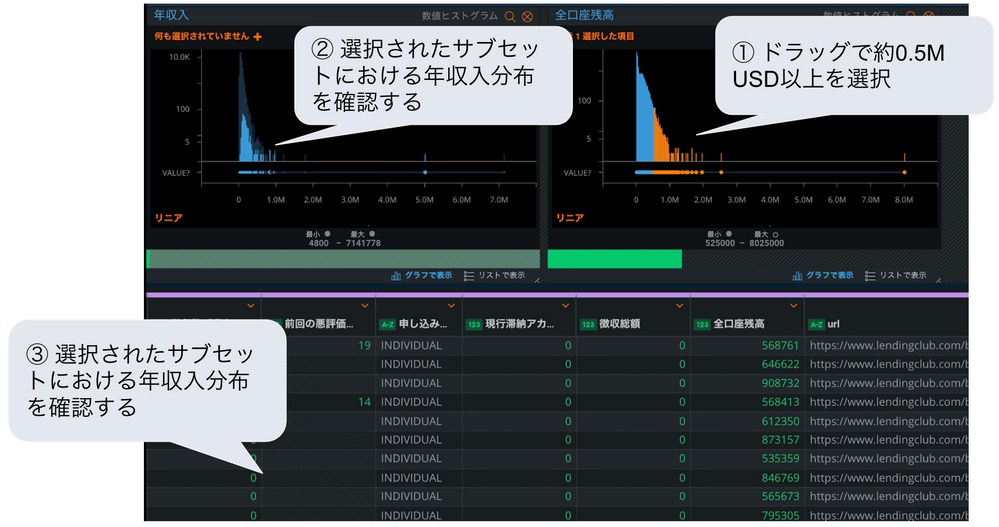それでは早速データをインポートしてデータ準備をはじめましょう。
(サンプルデータは、「データ準備 ここから始めよう」の添付ファイルをご覧ください。)
プロジェクトの作成
まずは「ライブラリ」ページからデータをインポートしましょう。ここではDataRobotのAIカタログにあらかじめデータがあると想定してAIカタログからデータをインポートする方法をご紹介していますが、ご覧の通りローカルファイルやそれ以外のデータソースを使ってデータをインポートすることもできます。
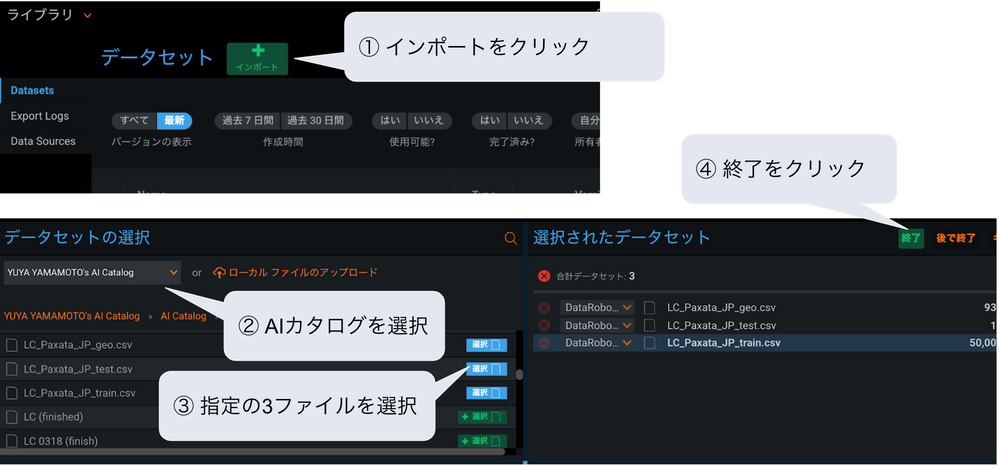
どのデータソースからデータをインポートした場合も、以降のデータ準備の操作手順は同じです。
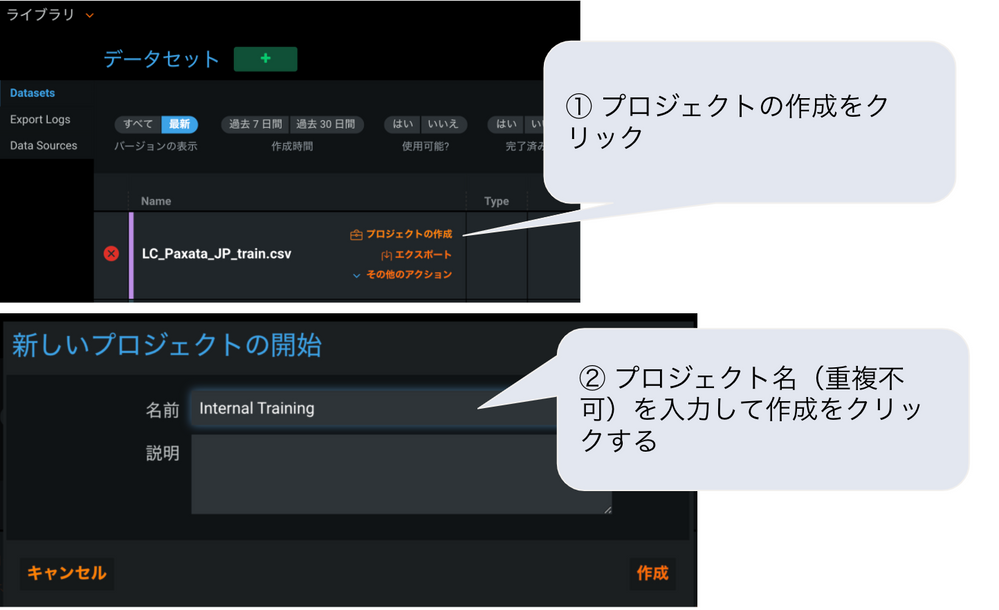
なお、もう一つのプロジェクトの作成方法として、直接「プロジェクト」ページに移動して「+」ボタンをクリックするという方法もあります。この場合、データセットなしのプロジェクトが起動しますので、プロジェクト内でデータセットを指定します。
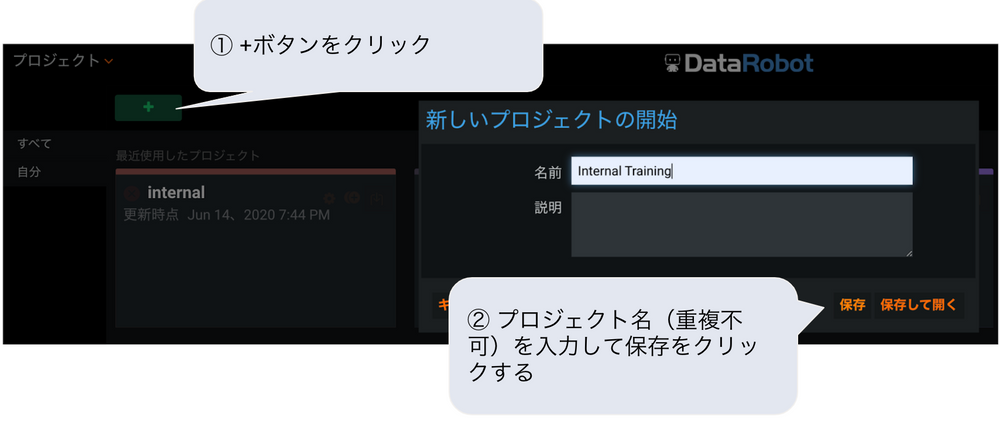
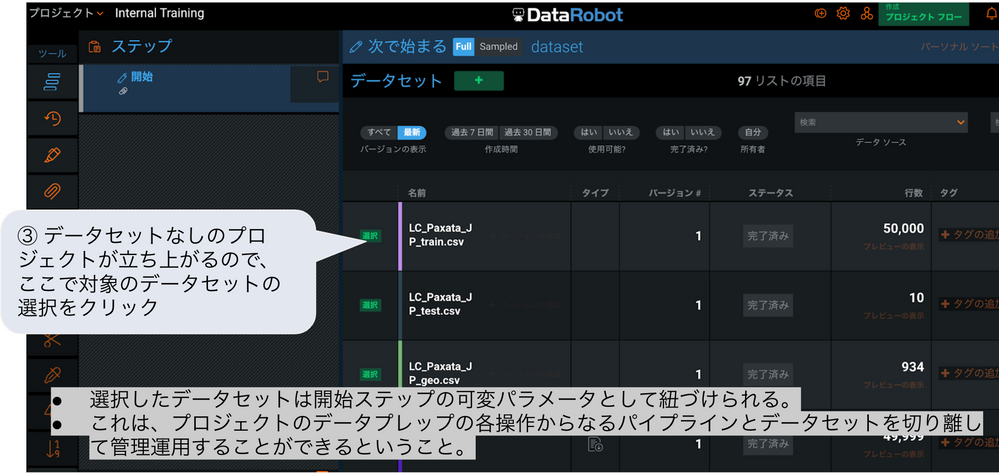
フィルターグラムを用いた探索的データ解析
プロジェクトが起動したら、まずはフィルターグラムを用いてデータを眺めてみましょう。「Prep 1. 製品の基本構成」でもご紹介した通り、各列名の右側になる緑色の「A-Z」や「123」をクリックすると、各列に対応するフィルターグラムが現れます。フィルターグラムを使って簡単にヒストグラムの表示とデータの絞り込みができることを確認してください。